电脑打印机状态错误的解决方法(如何应对电脑中打印机状态错误的问题)
在使用电脑打印文件时,我们常常会遇到打印机状态错误的问题,这不仅会影响工作效率,还会给我们带来诸多困扰。本文将详细介绍如何解决电脑中打印机状态错误的问题,帮助读者快速解决该类问题,提高打印效率。
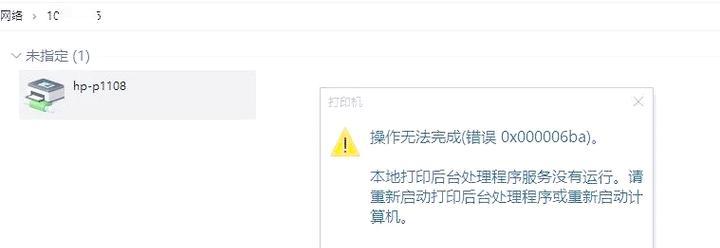
文章目录:
1.打印机连接问题
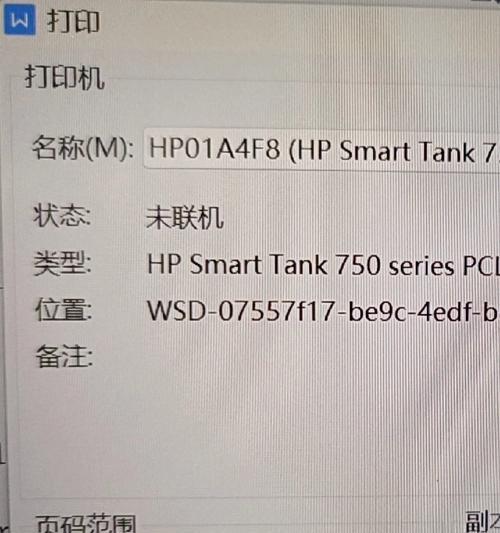
检查打印机与电脑之间的连接是否松动或断开,如果是,重新连接并确保连接稳固。还需确保打印机已正确连接到电源并处于开启状态。
2.驱动程序异常
检查电脑中的打印机驱动程序是否正常运行,如果出现异常,可以尝试重新安装或更新驱动程序。同时,确保使用的驱动程序与打印机型号相匹配。
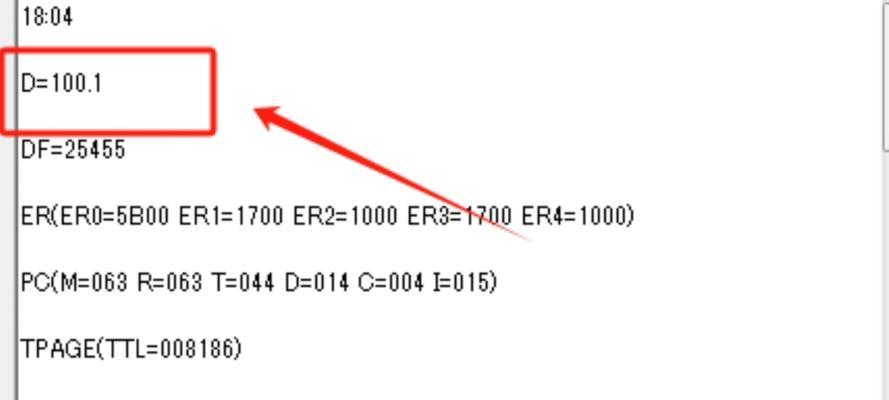
3.纸张堵塞问题
检查打印机内部是否有纸张堵塞,如果有,按照打印机说明书上的指引清除堵塞物,并确保使用合适的纸张类型。
4.打印队列堆积
打开电脑中的打印队列,查看是否有未完成的打印任务。如果有,可以尝试取消任务或清空打印队列,然后重新打印。
5.打印机设备错误
在设备管理器中查看打印机状态,如果显示为错误状态,可以尝试禁用并重新启用设备。如果问题仍未解决,可以尝试卸载并重新安装打印机设备。
6.缺乏硬件资源
检查电脑的硬件资源是否足够支持打印任务,例如内存和处理器。如果资源不足,可以关闭一些程序或增加硬件资源以提高打印机的运行效率。
7.打印机设置错误
检查电脑中的打印机设置是否正确,包括纸张类型、打印质量等参数。如果设置错误,可以通过打印机属性进行修改。
8.打印机固件问题
更新打印机固件可以解决一些状态错误问题。检查打印机制造商的官方网站,下载最新的固件,并按照说明进行更新。
9.电脑操作系统问题
一些电脑操作系统的错误或冲突可能导致打印机状态错误。可以尝试重启电脑或更新操作系统以解决问题。
10.病毒或恶意软件感染
有时,电脑中的病毒或恶意软件可能会干扰打印机的正常运行。及时进行病毒扫描,并删除任何病毒或恶意软件。
11.打印机故障
如果以上方法都无法解决问题,有可能是打印机本身出现故障。可以尝试联系打印机制造商的技术支持,或者考虑更换新的打印机。
12.网络连接问题
如果使用的是网络打印机,检查网络连接是否正常。确保打印机与电脑连接在同一局域网内,并尝试重新连接网络。
13.驱动程序兼容性问题
某些情况下,打印机驱动程序可能与操作系统不兼容,导致状态错误。检查驱动程序是否支持当前操作系统,并尝试寻找兼容性更好的驱动程序。
14.打印机缓存问题
清除打印机的缓存可以解决一些状态错误问题。在打印机设置中找到缓存选项,并尝试清空缓存。
15.维护和保养
定期进行打印机的维护和保养可以减少状态错误的发生。清洁打印头、更换墨盒等操作有助于保持打印机的正常工作。
电脑中打印机状态错误可能由多种原因引起,但大部分问题都可以通过检查连接、驱动程序、纸张堵塞等方面进行解决。如果问题仍未解决,可以尝试联系制造商的技术支持或寻求专业帮助。同时,定期维护和保养打印机也是预防状态错误的有效方法。
标签: 打印机状态错误
相关文章

最新评论